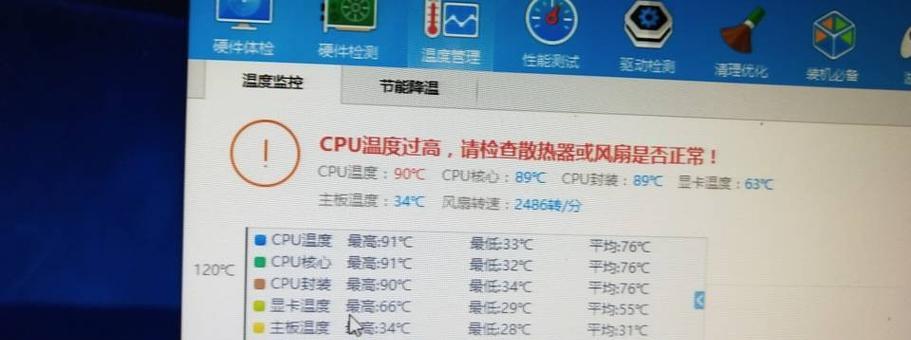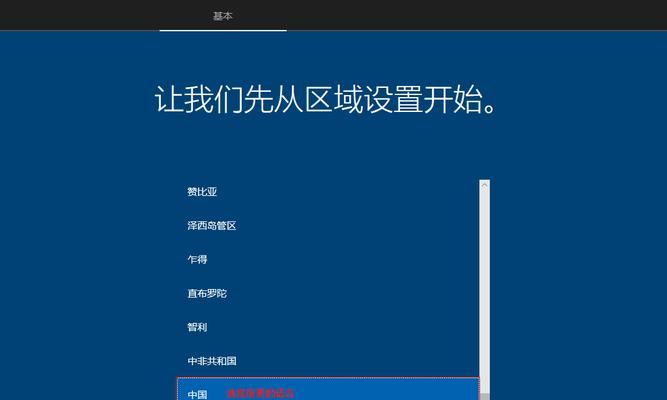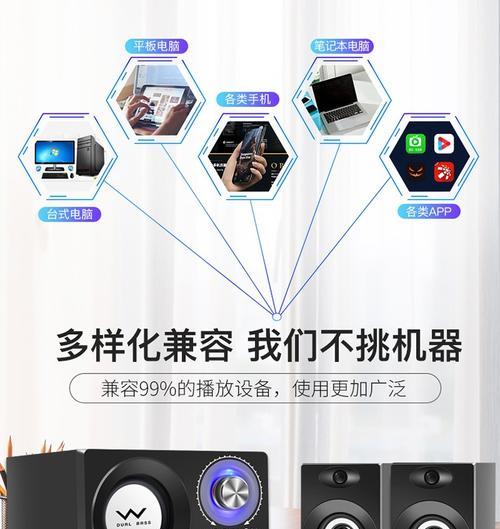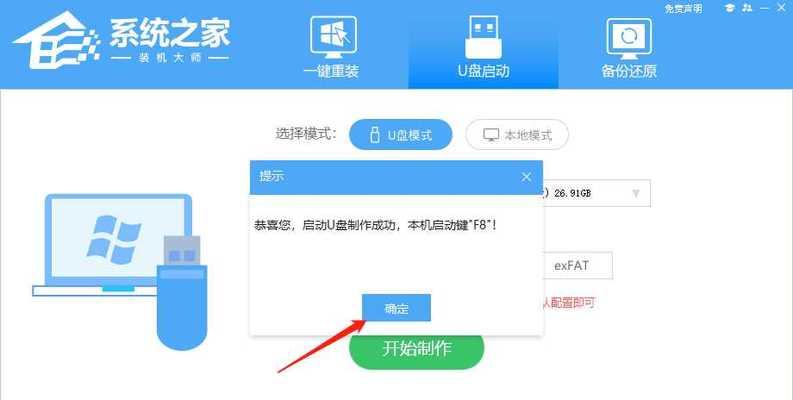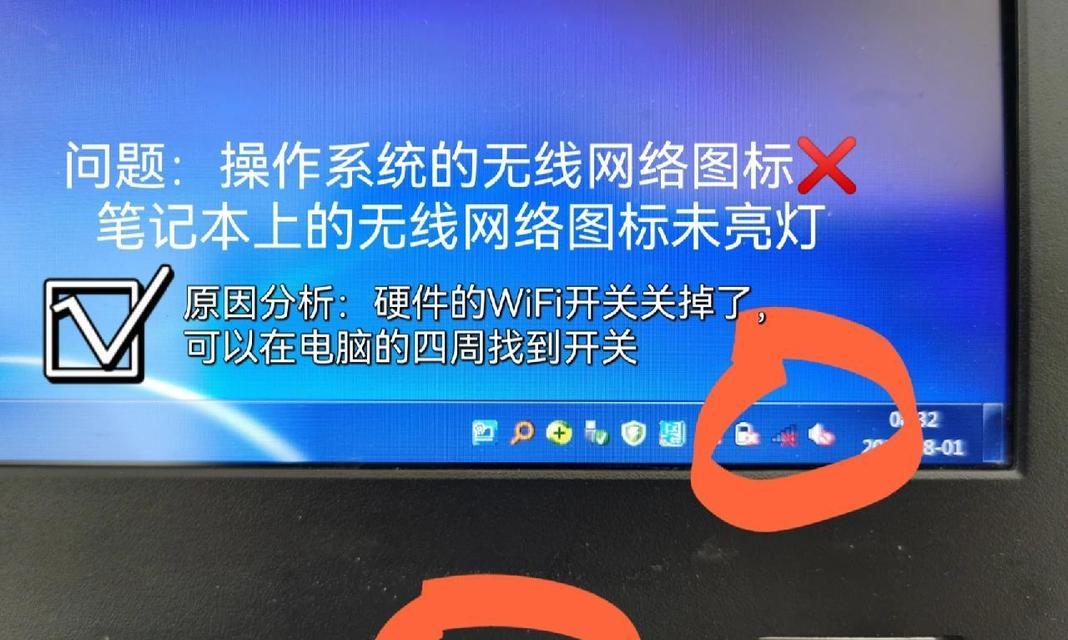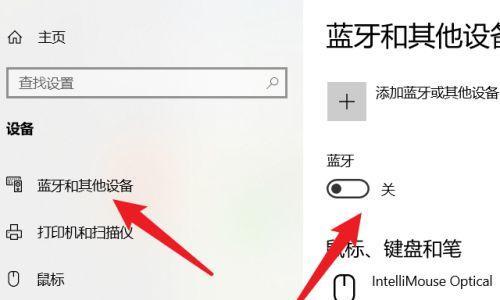在日常使用台式电脑时,有时会遇到无法显示桌面的问题,这给我们的工作和娱乐带来了很大的困扰。本文将介绍一些常见的解决方法,帮助您快速解决台式电脑不显示桌面的问题。

一、检查显示器连接线是否松动
通过检查显示器连接线是否牢固连接到电脑主机的显示接口,并确保连接线没有损坏、断开或松动,以确保信号传输正常。
二、检查电源线是否插好
请检查电源线是否牢固连接到台式电脑和电源插座,确保电脑能够正常供电,从而保证显示器能够正常工作。
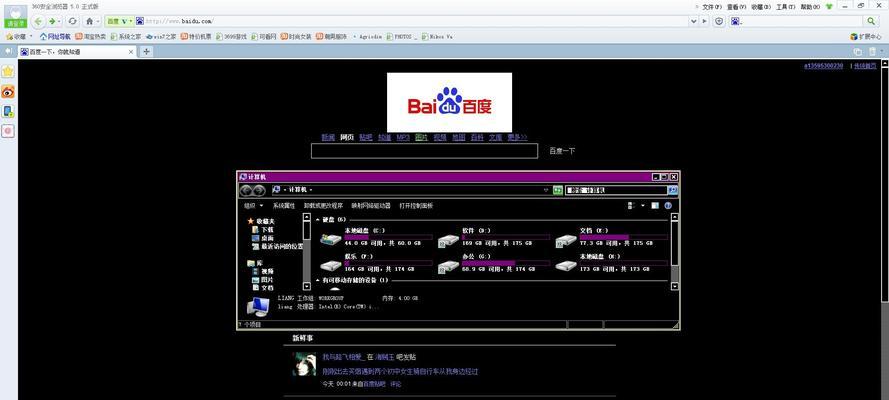
三、确认显示器是否被正确设置为主屏幕
打开控制面板,选择“外观和个性化”-“调整屏幕分辨率”,确保显示器被设置为主屏幕,以便正确显示桌面。
四、尝试使用快捷键切换显示模式
按下“Win+P”快捷键,尝试切换显示模式,比如从“仅计算机屏幕”切换到“复制”,或者从“复制”切换到“只扩展”。这样可以重新激活显示器,解决显示问题。
五、检查显卡驱动是否安装正确
通过打开设备管理器,查看显卡驱动程序是否正常安装,如果未正确安装或有冲突,可以尝试重新安装或更新显卡驱动程序。
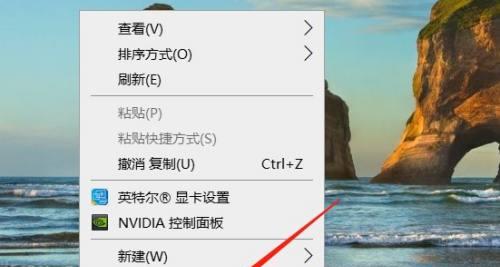
六、检查显卡是否过热
长时间使用台式电脑,显卡容易过热,导致显示问题。可以打开机箱,清理灰尘,并确保风扇正常运转,保持显卡的温度在正常范围内。
七、尝试重启计算机
有时候,电脑出现问题只需要简单地重启就可以解决。尝试重新启动计算机,看是否能够恢复显示桌面。
八、检查操作系统是否出现故障
如果以上方法仍然无法解决问题,有可能是操作系统出现了故障。可以尝试使用安全模式启动电脑,并进行系统故障排查和修复。
九、排除软件冲突
某些软件可能会导致桌面无法正常显示,尝试卸载最近安装的软件或者在安全模式下启动计算机,看是否能够恢复显示。
十、使用系统还原
如果问题发生在最近安装新软件或更新驱动程序之后,可以尝试使用系统还原将电脑恢复到问题出现之前的状态。
十一、检查硬件故障
如果以上方法都无法解决问题,可能是由于硬件故障引起的。可以考虑联系专业技术人员进行检修或更换相关硬件。
十二、升级操作系统
如果您的操作系统版本过旧,不支持某些显示特性,也可能会导致显示问题。考虑升级操作系统以获得更好的兼容性。
十三、清理病毒和恶意软件
恶意软件和病毒可能会导致电脑显示异常。使用杀毒软件进行全面扫描,并清除任何恶意软件或病毒。
十四、联系技术支持
如果您无法解决显示问题,可以联系台式电脑的制造商或相关技术支持人员,寻求他们的帮助和建议。
十五、定期维护台式电脑
为了避免台式电脑出现各种问题,建议定期进行维护,包括清理垃圾文件、优化系统、检查硬件等,以确保台式电脑的正常运行。
以上方法可以帮助您解决台式电脑不显示桌面的问题。如果问题仍然存在,请及时联系专业技术支持人员,以便得到更准确的解决方案。记住,维护好您的台式电脑,可以减少出现显示问题的可能性。